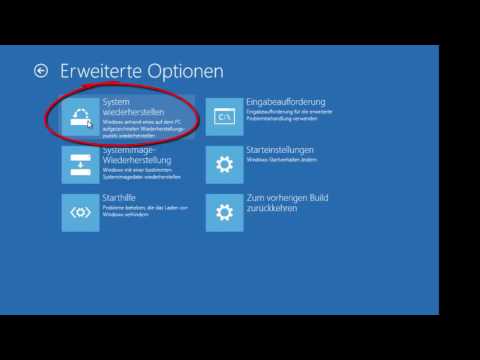
Inhalt
Die Chancen sind groß, dass Sie Ihren Computer eines Tages auf die Werkseinstellungen zurücksetzen möchten - entweder, weil Sie einen Virus entfernen und einen Neustart durchführen möchten oder wenn Sie Ihren Computer an Dritte weitergeben und Sie keinen Zugriff auf Informationen haben möchten auf dem Gerät gelassen. In der Vergangenheit war dazu die Installationsdiskette erforderlich, aber heutzutage haben viele Computer eine Partition auf der Festplatte, die die Installationsinformationen enthält, die zum Wiederherstellen des Systems erforderlich sind.
Anweisungen

-
Schalten Sie Ihren Computer aus.
-
Warten Sie einige Sekunden und schalten Sie es ein.
-
Halten Sie die Taste F8 gedrückt, während der Computer startet. Sie gelangen auf den Bildschirm Advanced Boot Options (Erweiterte Startoptionen) (Hinweis: Auf einigen Systemen wird über eine andere "F" -Taste auf diesen Bildschirm zugegriffen, und Sie werden gewarnt, welche Taste die Taste drücken muss, um auf die Option zuzugreifen. "ist während des Computerstarts korrekt).
-
Wählen Sie die Option "Computer reparieren" und drücken Sie die Eingabetaste. Sie gelangen auf den Bildschirm "Optionen für die Systemwiederherstellung".
-
Klicken Sie auf "Anwendung wiederherstellen". Dies ist die letzte Option auf dem Bildschirm.
-
Wenn Sie zum Bildschirm "Wiederherstellungsoptionen" gelangen, klicken Sie auf "Wiederherstellung ab Werk". Beachten Sie, dass jegliche werkseitige Software erneut installiert wird.
-
Klicken Sie auf "Weiter", wenn Sie dazu aufgefordert werden, und klicken Sie dann auf "Ja".
-
Schalten Sie Ihren Computer vollständig aus. Warten Sie 30 Sekunden und schalten Sie es wieder ein. Ihr System sollte jetzt auf die Werkseinstellungen zurückgesetzt werden.
So stellen Sie die Werkseinstellungen mit der F-Taste wieder her
Wie
- Stellen Sie sicher, dass alle wichtigen Dateien gespeichert wurden, bevor Sie mit der Systemwiederherstellung fortfahren. Bei diesem Vorgang werden alle Daten entfernt, und das System wird vor einem Benutzereingriff wieder in seinen Zustand versetzt.
- Sie können dann jegliche werkseitige Software entfernen, die Sie nicht verwenden möchten.
Hinweis
- Stellen Sie sicher, dass Ihr System nicht gestört wird, wenn Sie das Gerät auf Werkseinstellungen zurücksetzen. Wenn während der Wiederherstellung ein Stromausfall auftritt, sind die Systemdateien möglicherweise beschädigt.